วิธีทำให้ Action Center เปิดอยู่เสมอใน Windows 10
Action Center คือศูนย์ การแจ้งเตือนที่คุณสามารถดู โต้ตอบ และปิดการแจ้งเตือนWindows 10 ทั้งหมดได้ (Windows 10)ศูนย์ปฏิบัติการ(Action Center)แสดงรายการที่ต้องให้ความสนใจ เช่น การอัปเดตซอฟต์แวร์ การแจ้งเตือนอีเมลขาเข้า ข้อมูลความปลอดภัยของWindowsฯลฯ ในโพสต์นี้ เราจะแสดงวิธีตรึงAction Centerเป็นแถบด้านข้าง (ซึ่งก็คือให้เปิดอยู่เสมอ) ในWindows 10 .
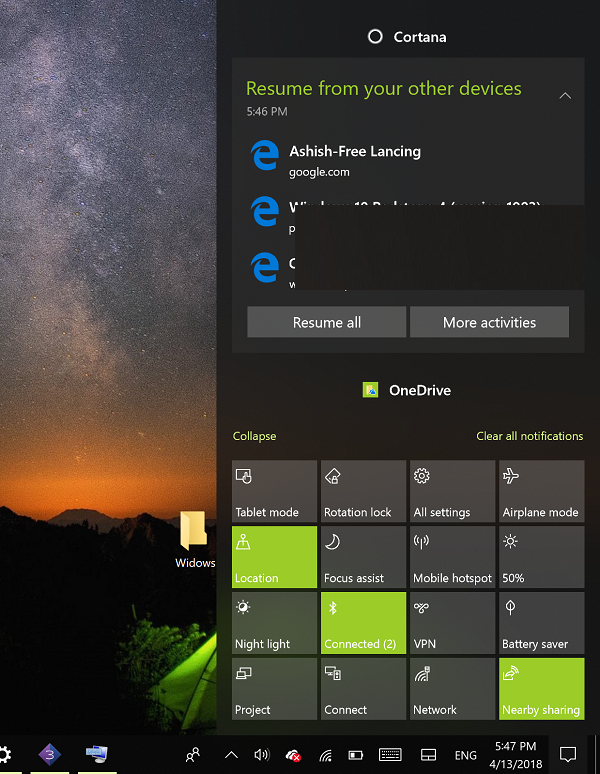
โดยปกติ ในการเปิด Action Centerคุณต้องกด แป้น Windows + A หรือเพียงแค่คลิก ไอคอน การแจ้งเตือน(Notifications)บนซิสเต็มเทรย์บนทาสก์บาร์ – บานหน้าต่าง Action Centerจะปิดโดยอัตโนมัติเมื่อคุณคลิกหน้าต่างอื่นหรือทันทีที่คุณคลิกที่ใดก็ได้ หน้าจอ.
อย่างไรก็ตาม คุณอาจต้องการตรึงAction Centerเป็นแถบด้านข้างโดยเปิดไว้เสมอ เพื่อให้คุณสามารถตรวจสอบการแจ้งเตือนใหม่ได้อย่างรวดเร็ว รวมถึงเข้าถึงปุ่มการทำงาน(quick action buttons)ด่วน ในการดำเนินการดังกล่าว คุณจะต้องปรับแต่งรีจิสทรี
ปักหมุดศูนย์ปฏิบัติการ(Pin Action Center)เป็นแถบด้านข้าง & เปิดบานหน้าต่างไว้เสมอ

ในการตรึงAction Centerเป็นแถบด้านข้าง ให้ทำดังต่อไปนี้
- กดปุ่มWindows + R ในกล่องโต้ตอบRun ให้พิมพ์ (Run)regeditแล้วกด Enter เพื่อเปิด Registry Editor
- นำทางหรือข้ามไปที่คีย์รีจิสทรีต่อไปนี้:
HKEY_LOCAL_MACHINE\SOFTWARE\Microsoft\Windows\CurrentVersion\ImmersiveShell\Launcher
- จากนั้นคลิกขวาบนพื้นที่ว่างบนบานหน้าต่างด้านขวา
- เลือก ใหม่ > ค่า DWORD (32 บิต)
- ตั้งชื่อคีย์DisableLightDismiss
- ดับเบิลคลิก(Double-click)ที่คีย์ที่สร้างขึ้นใหม่และตั้งค่า Value(Value) data เป็น1
- คลิกตกลง
ตอนนี้คุณสามารถกด แป้น Windows + A หรือคลิกไอคอนถาดศูนย์ปฏิบัติการ เพื่อเปิดบานหน้าต่าง (Action Center)หากคุณคลิกที่อื่น เปิดโฟลเดอร์หรือโปรแกรม คุณจะสังเกตเห็นว่าAction Centerยังคงเปิดอยู่
ในการปิดหรือซ่อน บานหน้าต่าง Action Centerคุณจะต้องคลิกที่ไอคอนในพื้นที่แจ้งเตือนที่ด้านขวาสุดของทาสก์บาร์หรือกด แป้น Windows + A คีย์คอมโบ
PS : โพสต์นี้จะช่วยคุณหากคุณต้องการปิดใช้งานศูนย์การแจ้งเตือนและการดำเนินการ(disable the Notification and Action Center)ใน Windows 10
Related posts
วิธีปิดใช้งานการแจ้งเตือน Firefox ใน Windows 10 Action Center
วิธีปิดใช้งาน Action Center ใน Windows 10
วิธีการซ่อนจำนวนการแจ้งเตือนใหม่ใน Action Center ใน Windows 10
วิธีเพิ่ม, Remove, Arrange Quick Action Buttons ใน Windows 10
วิธีจัดการการตั้งค่า Notification ใน Windows 10
วิธีใช้ Network Sniffer Tool PktMon.exe ใน Windows 10
สร้าง Keyboard Shortcut เพื่อเปิด Website คุณชื่นชอบใน Windows 10
Change Color ของ Start Menu, Start Menu, Taskbar, Action Center, Action Center, Action Center ใน Title bar ใน Windows 10
วิธีใช้ Action Center ใน Windows 8 เพื่อให้พีซีทำงานได้อย่างราบรื่น
เปิดหรือปิดศูนย์ปฏิบัติการใน Windows 10
เปิดไฟล์ได้อย่างง่ายดายด้วย MyLauncher สำหรับคอมพิวเตอร์ Windows 10
วิธีทำงานกับ Action Center ใน Windows 7
Make Firefox display Media Controls on Media Controls Lock Screen Lock Screen
แนะนำ Windows 8.1: กำหนดค่าศูนย์ปฏิบัติการและข้อความ
Windows 10 Action Center: วิธีการเปิด, Use & Customize
วิธีใช้การแจ้งเตือน Action Center ของ Windows 10
วิธีใช้ Action Center ใน Windows 8 และ 8.1 เพื่อให้พีซีของคุณปลอดภัย
Hide or Show Windows Ink Workspace Button บน Taskbar ใน Windows 10
New องค์ประกอบใน Windows 10 version 20H2 October 2020 Update
Ashampoo WinOptimizer เป็นซอฟต์แวร์ฟรีที่จะเพิ่มประสิทธิภาพ Windows 10
